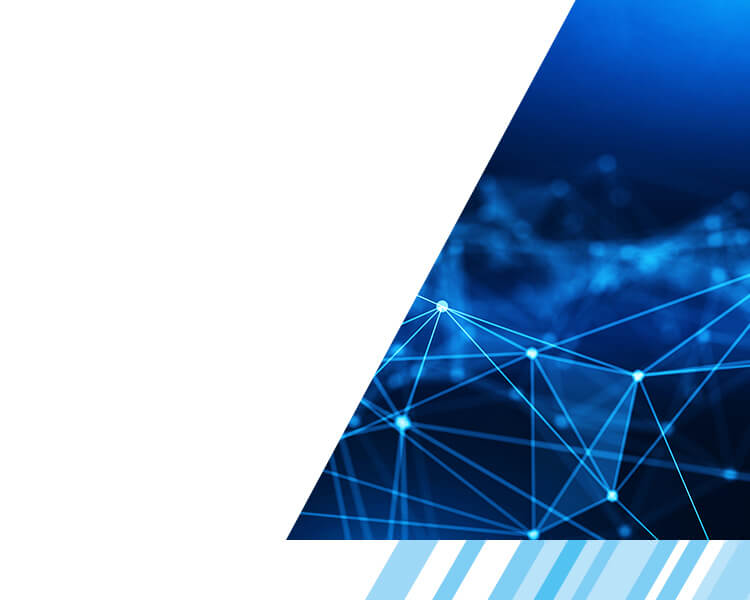難しくてうまく使えないGA4! シンプルなレポート解析手法は? 初心者向けの便利なGA4活用術を解説!
更新日:2023.09.13
公開日:2023.08.21
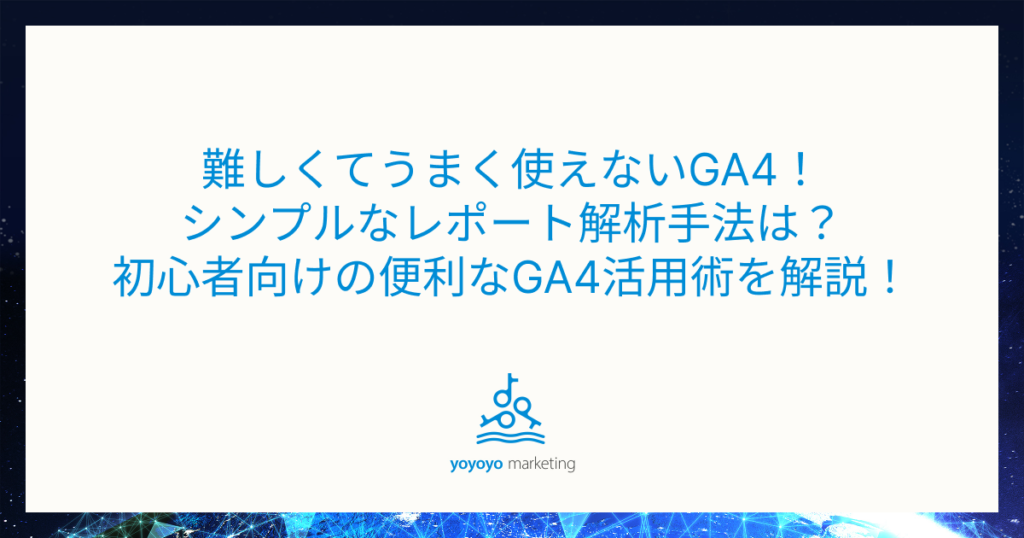
Contents
初心者でもカンタン!GA4の基本的なレポート解析手法
Google Analytics 4(GA4)は強力なデータ解析ツールですが、初めて使う方にとっては複雑に見えることもあります。しかし、基本的な方法を使うだけでも、効果的なデータ活用が可能となります。この記事では、初心者向けにGA4の基本的なレポート解析手法を解説していきます。
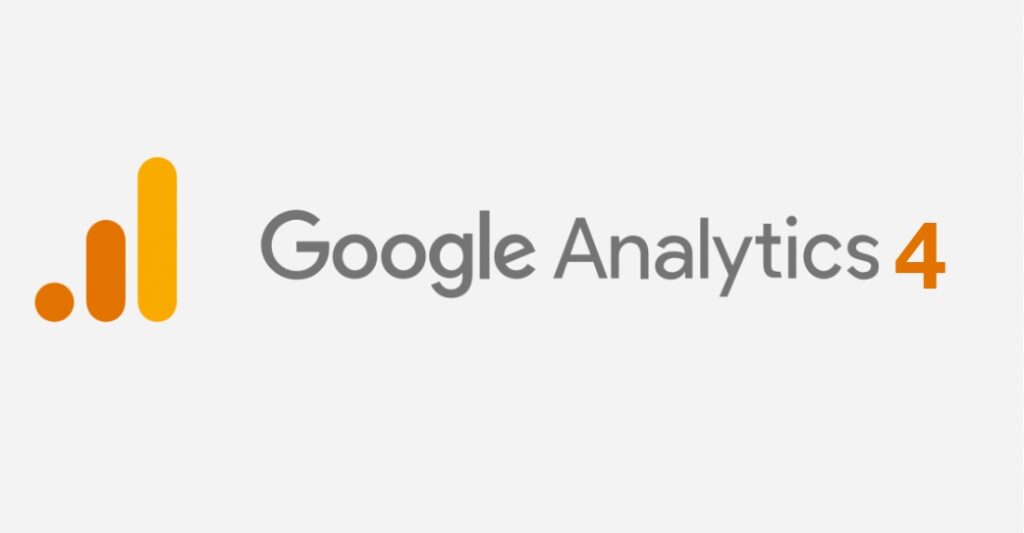
ダッシュボードの活用
GA4のダッシュボードは、重要な指標を一目で確認するのに役立ちます。以下のステップを参考にしてください。
- ログインしてダッシュボードにアクセス。
- 「新しいダッシュボードの作成」を選択。
- 表示したいウィジェット(指標やグラフ)を選択し、配置。
- ウィジェットのカスタマイズやレイアウトの調整を行い、保存。
トラフィックソースの分析
ウェブサイトへのトラフィックソースを理解することは、成功への重要な一歩です。
GA4のレポートを活用してトラフィックソースを分析する方法を説明します。
- レポートセクションから「トラフィック」を選択。
- 「ソース/メディア」レポートで異なるトラフィックソースの性能を比較
- ソーシャルメディア、検索エンジン、リファラなどのセグメントごとにデータを確認。
コンバージョンイベントの追跡
コンバージョンイベントの追跡は、ウェブサイトの成功を測定するために不可欠です。
GA4でイベントを追跡する手順を紹介します。
- GA4の管理セクションで「イベント」を選択し、「新しいイベント」を作成。
- イベント名やパラメータを設定。
- イベントをトリガーするコンバージョンアクション(ボタンクリックなど)を指定。
- レポートセクションでイベントのパフォーマンスをトラック。
GA4の基本的な方法をマスターすることで、初心者でも効果的なデータ活用が可能となります。ダッシュボードのカスタマイズ、トラフィックソースの分析、コンバージョンイベントの追跡を通じて、ウェブサイトの成果を最大化していきましょう。
効果的なデータ活用! GA4でのトラフィックパターンの把握方法
トラフィックの時間帯ごとの分析
ウェブサイトへのトラフィックは時間帯によって異なる傾向を示すことがあります。
時間帯ごとのトラフィックパターンを分析するための手順を以下に示します。
- レポートセクションで「トラフィック」→「イベント」→「時間」を選択。
- グラフを時間帯に応じて表示し、ピーク時や低調な時間帯を確認。
- トラフィックが増加する時間帯ではどのコンテンツやキャンペーンが影響を与えているか分析。
デバイス別のトラフィック分析
ユーザーがどのデバイスからウェブサイトにアクセスしているか知っておくことは重要です。
デバイス別のトラフィック分析手法を以下に紹介します。
- レポートセクションから「トラフィック」→「テクノロジー」→「デバイス」を選択。
- デバイスごとのセッション数や平均滞在時間を比較し、モバイル、デスクトップ、タブレットなどのデバイスが主要なトラフィックをもたらしているか確認。
GA4を使用してトラフィックパターンを理解することは、ウェブサイトの成果を知ることができ、次の戦略を考えることができます。
トラフィックソースの比較、時間帯ごとの分析、デバイス別のトラフィック分析を通じて、効果的にデータを活用をしていきましょう。
一歩進んだ分析! イベントトラッキングを活用したGA4の応用テクニック
イベントの設定とカスタマイズ
イベントトラッキングは、特定のユーザーアクション(ボタンクリック、動画再生、フォーム送信など)を追跡し、詳細なデータを収集する手法です。
以下の手順でイベントの設定とカスタマイズを行ないましょう。
- GA4の管理セクションで「イベント」を選択し、「新しいイベント」を作成。
- イベント名やパラメータを設定。
- イベントトリガーを指定し、特定のアクションに対してイベントをトラッキング。
カスタムイベントの分析とセグメンテーション
設定したカスタムイベントから得られるデータを分析し、さらに多くの情報を得ることができます。
セグメンテーションを活用して、特定のユーザーグループや行動パターンを把握しましょう。
- レポートセクションで「イベント」を選択し、設定したカスタムイベントを選びます。
- 各イベントのパフォーマンス指標を確認。どのイベントがより効果的かを把握。
- セグメンテーションを使用して、特定のユーザーセグメントのイベントデータを分析。例えば、新規ユーザーとリピーターのイベント比較など。
イベントフローレポートの活用
GA4のイベントフローレポートは、ユーザーのアクションの流れを可視化するための貴重なツールです。ユーザーがウェブサイト内でどのようなアクションを取っているかを理解するために活用しましょう。
- レポートセクションで「イベント」を選択し、イベントフローレポートを開く。
- ユーザーのアクションの流れを確認し、どのページからどのページへ移動しているかを把握。
- どのアクションがコンバージョンにつながっているかを分析し、最適なユーザーエクスペリエンスを改善する施策を検討。
GA4のイベントトラッキングを活用した一歩進んだ分析は、ウェブサイトの成功に向けた洞察を提供します。イベントの設定とカスタマイズ、カスタムイベントの分析とセグメンテーション、イベントフローレポートの活用を通じて、より深い理解を得てウェブサイトの改善を進めましょう。
まとめ
このようにGA4の基本的なことでも多くのことを分析できるようになります。慣れるとそれほど難しくはないので、ぜひチャレンジしてライバルサイトに打ち勝っていきましょう!